ዝርዝር ሁኔታ:
- አቅርቦቶች
- ደረጃ 1 - ሁሉንም ንጥረ ነገሮች ከዳቦ ሰሌዳ ጋር ማገናኘት
- ደረጃ 2 የጽሑፍ ኮድ
- ደረጃ 3: ለአርዲኖዎ መያዣ ያዘጋጁ
- ደረጃ 4: የእርስዎን የቀለም ማወቂያ ቀለም ማሽን በመጠቀም

ቪዲዮ: የቀለም መለየት ቀለም ማሽን 4 ደረጃዎች

2024 ደራሲ ደራሲ: John Day | [email protected]. ለመጨረሻ ጊዜ የተሻሻለው: 2024-01-30 07:30




የቀለም ማወቂያ ቀለም ማሽን በዙሪያዎ ያሉትን ቀለሞች ይቅዱ እና ከእነሱ ጋር እንዲስሉ ያስችልዎታል። የዋና ቀለሞች ቀለም ካለዎት የሚፈልጉትን ቀለም ለመገንዘብ እና ለማደባለቅ የ RGB ቀለም ዳሳሽ መጠቀም ይችላሉ። ግን ያስታውሱ ፣ ደማቅ-ቀለም ያለውን ነገር ይጠቀሙ።
አቅርቦቶች
- አርዱinoና ሊዮናርዶ (ወይም ሌላ) _x1 - እዚህ ይግዙ
- የዳቦ ሰሌዳ _x1 - እዚህ ይግዙ
- TCS3200 RGB ዳሳሽ (ወይም ሌላ) _x1 - እዚህ ይግዙ
- ushሽቡተን (ማንኛውም ዓይነት) _x1
- 10kΩ Resistor _x1 - እዚህ ይግዙ
- ካርቶን
- የውሃ ፓምፕ 5V 120L/H _x3 - እዚህ ይግዙ
- የጎማ ቱቦ (መጠኑ ለሞተር የውሃ መውጫ ተስማሚ ነው) _x3
- L298N የሞተር ሾፌር _x3 - እዚህ ይግዙ
ደረጃ 1 - ሁሉንም ንጥረ ነገሮች ከዳቦ ሰሌዳ ጋር ማገናኘት
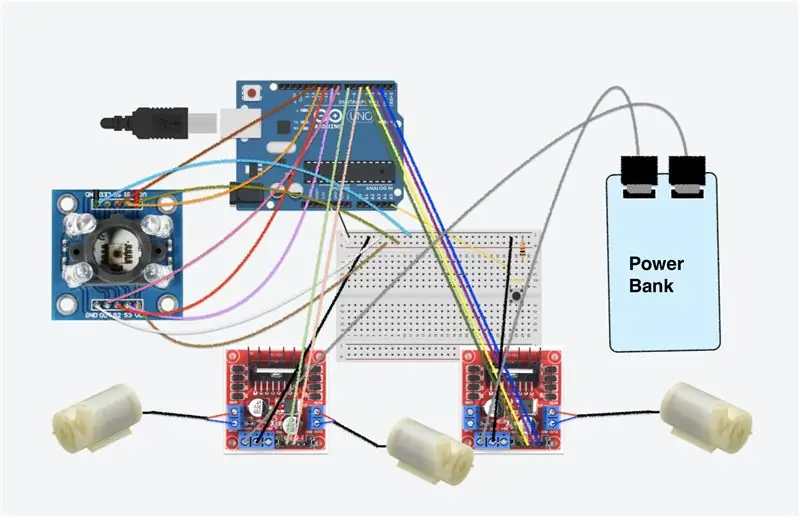



ሁሉንም ነገር በአንድ ጊዜ ከመጫንዎ በፊት እያንዳንዱን ንጥል አንድ በአንድ መሞከር ደህንነቱ የተጠበቀ ነው። ምክንያቱም ሁሉንም ነገር ከጫኑ ግን የማይሰራ ከሆነ ፣ ምን እንደተሳሳተ ማወቅ አይችሉም።
የተለያዩ የአርዱዲኖዎች ሽቦ የተለየ ይሆናል። ሌላ አርዱዲኖ የሚጠቀሙ ከሆነ ፣ ከሌሎች ፕሮጄክቶች የሽቦውን ዲያግራም እና ኮድ መፈለግ ይችላሉ።
አሁን ሽቦውን እንዴት እንደሚገናኙ እናስተዋውቃለን-
አርጂቢ ቀለም ዳሳሽ
GND_ ሁለት GND አሉ ፣ ሁለቱም ከዳቦ ሰሌዳው አሉታዊ ምሰሶ ጋር የተገናኙ ናቸው (አሉታዊው ምሰሶ ሽቦ ወደ አርዱዲኖ GND መሳብ አለበት)
OUT_ ከ Arduino ወደ pin8 ያገናኙ
S2 ፣ Arduinopin10
ኤስ 3 ፣ አርዱinoኖ ፒን 9
VCC_ ሁለት ቪ.ሲ.ሲ አሉ ፣ ሁለቱም ከዳቦ ሰሌዳው አወንታዊ ምሰሶ ጋር የተገናኙ ናቸው (አወንታዊው ምሰሶው ወደ አርዱዲኖ 5v ሽቦ መጎተት አለበት)
ኤስ 0 ፣ አርዱinoኖ ፒን 12
ኤስ 1 ፣ አርዱinoኖ ፒን 11
- አዝራር
በዳቦ ሰሌዳው ላይ ባለ ሁለት ሽቦውን ለማስገባት ፒኑን ይጠቀሙ
በግራ በኩል ያለው ሽቦ_ 10 ኪΩ resistor ያገናኙና ከዚያ ሽቦውን ወደ አርዱዲኖ አናሎግ A5 ይጎትቱ።
የቀኝ-ጎን ሽቦ_ በሁለት ጎኖች ተከፍሏል
የመጀመሪያው ጎን - ሽቦውን ወደ የዳቦ ሰሌዳው አወንታዊ ጎን ይጎትቱ።
ሁለተኛው ወገን - 10 ኪΩ resistor ያገናኙ እና ከዚያ ከዳቦርዱ አሉታዊ ጎን አንድ መስመር ያገናኙ።
ሞተር (የውሃ ፓምፕ 5V 120L/H) እና የሞተር ሾፌር (L298N)
ሞተሩን ከ L298N ጋር ያገናኙ (ምን ያህል ሞተሮች ጥቅም ላይ እንደሚውሉ ላይ የተመሠረተ ነው)
1. L298N (ከቢጫ እና ሰማያዊ ሞተሮች ጋር የተገናኘ): + → In1 / - → In2 ፣ + → In3 / - → In4
2. L298N (ከቀይ ሞተር ጋር የተገናኘ): + → In1 / - → In2
በ L298N ላይ ያሉት ውጤቶች ወደ አርዱዲኖ ፒን
ሞተር 1 (ቀይ): + → In1 / - → In2. ወደ ፒን 6 እና ፒን 7 ውፅዓት
ሞተር 2 (ሰማያዊ): + → In1 / - → In2. ወደ ፒን 2 እና ፒን 3 ውፅዓት
ሞተር 2 (ቢጫ): + → In1 / - → In2. ወደ ፒን 4 እና ፒን 5 ውፅዓት
ደረጃ 2 የጽሑፍ ኮድ

ወረዳው ከተገናኘ በኋላ ኮድ መጻፍ መጀመር ይችላሉ።
ኮድ እዚህ አለ ፣ እዚህ አለ
እያንዳንዱን ክፍል ለየብቻ ለመፈተሽ ያስታውሱ !!
የዩኤስቢ ገመዱን ወደ አርዱinoኖ ከመሰካትዎ በፊት እባክዎን ሁሉም ገመዶች ትክክል መሆናቸውን ያረጋግጡ። ትክክል ያልሆነ ወረዳ ካለ በኮምፒተር ወይም በአርዱዲኖ ቦርድ ላይ ጉዳት ሊያስከትል ይችላል።
በእራስዎ የወረዳ ሰሌዳ ላይ ባለው ወረዳ መሠረት ፒን በእራስዎ ሊለወጥ ይችላል።
ደረጃ 3: ለአርዲኖዎ መያዣ ያዘጋጁ
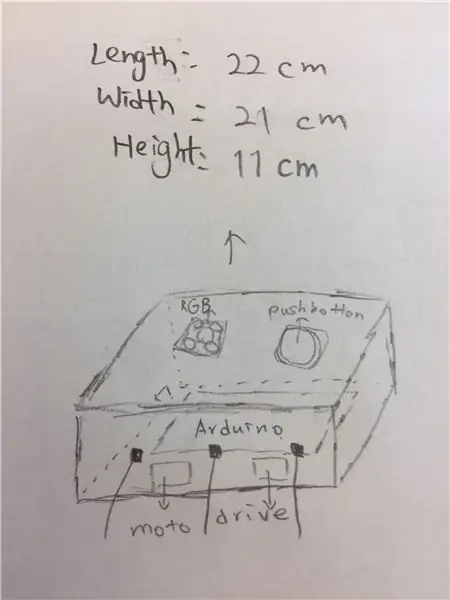
በእርስዎ Arduino እና የዳቦ ሰሌዳ መካከል ያለውን ርቀት ይለኩ እና በካርቶን ሳጥን ይቁረጡ። ከተጣመሩ በኋላ ክፍሉን በ ውስጥ ያስገቡ።
የቅርፊቱ መጠን;
- ርዝመት - 22 ሳ.ሜ
ስፋት - 21 ሴ.ሜ
ቁመት - 11 ሴ.ሜ
ደረጃ 4: የእርስዎን የቀለም ማወቂያ ቀለም ማሽን በመጠቀም

የዩኤስቢ ገመዱን ከአርዲኖ ጋር ያገናኙ እና ኃይሉ ከተበራ በኋላ እሱን መጠቀም መጀመር ይችላሉ!
የሚፈልጓቸውን ሶስት ቀለሞች ያስተካክሉ (ሶስት ቀዳሚ ቀለሞችን ለመጠቀም ይመከራል - ቀይ ፣ ቢጫ ፣ ሰማያዊ)
የአስተያየት ጥቆማ - ቀለሙ በበለጠ ቁጥር ፣ ቀለሉ ግልፅ አይሆንም
ሐምራዊ ውሃ ከፈለጉ ፣ ለማስተዋል ደማቅ ሐምራዊውን ነገር ይምረጡ ፣ ከዚያ ሐምራዊ ለመሆን ሰማያዊ እና ቀይ በአንድ ላይ ይቀላቀላል።
አረንጓዴ ውሃ ከፈለጉ ፣ እንዲሰማዎት ብሩህ አረንጓዴውን ነገር ይምረጡ ፣ አረንጓዴ እና ሰማያዊ ለመሆን አንድ ላይ ይቀላቀላል።
ማስጠንቀቂያ !!!
የሞተሩ አቀማመጥ ከጽዋው ከፍ ሊል አይችልም ፣ አለበለዚያ ውሃው አይጫንም።
የሚመከር:
OpenCV ን በመጠቀም ቀላል ቀለም-መለየት 6 ደረጃዎች

OpenCV ን በመጠቀም ቀላል ቀለም-መለየት-ሰላም! ዛሬ እኔ OpenCV ን እና ፓይዘን በመጠቀም ከቀጥታ ቪዲዮ ቀለምን የመለየት ቀላል ዘዴን አሳያለሁ። በመሠረቱ እኔ የሚፈልገውን ቀለም በጀርባው ፍሬም ውስጥ አለ ወይም እንደሌለ እሞክራለሁ እና የ OpenCV ሞጁሎችን በመጠቀም ያንን ክልል እሸፍናለሁ
OpenCV ን በመጠቀም በ Python ውስጥ የቀለም መለየት 8 ደረጃዎች

OpenCV ን በመጠቀም በ Python ውስጥ የቀለም መለየት: ሰላም! ይህ አስተማሪ የ OpenCV ቤተ -መጽሐፍትን በመጠቀም በፓይዘን ውስጥ ካለው ምስል አንድ የተወሰነ ቀለም እንዴት ማውጣት እንደሚቻል ላይ ለመምራት ያገለግላል። ለዚህ ቴክኒክ አዲስ ከሆኑ ታዲያ አይጨነቁ ፣ በዚህ መመሪያ መጨረሻ ላይ የራስዎን ቀለም ማዘጋጀት ይችላሉ
MESOMIX - አውቶማቲክ ቀለም መቀላቀያ ማሽን - 21 ደረጃዎች (ከስዕሎች ጋር)

MESOMIX - ራስ -ሰር የቀለም መቀላቀያ ማሽን -እርስዎ ንድፍ አውጪ ፣ አርቲስት ወይም በሸራዎ ላይ ቀለሞችን መጣል የሚወዱ የፈጠራ ሰው ነዎት ፣ ግን የሚፈለገውን ጥላ ለማድረግ ሲመጣ ብዙውን ጊዜ ትግል ነው። ስለዚህ ፣ ይህ የጥበብ -ቴክ ትምህርት ይጠፋል። ያ ወደ ቀጭን አየር ይታገላል። እንደ መሣሪያ ፣ እርስዎ
RGB LED ን በመጠቀም የቀለም መለየት 4 ደረጃዎች

RGB LED ን በመጠቀም የቀለም መለየት - የነገሩን ቀለም ለመለየት አውቶማቲክ መንገድ መቼም ፈልገው ያውቃሉ? በእቃው ላይ የአንድ የተወሰነ ቀለም ብርሃን በማብራት እና ምን ያህል ብርሃን ወደ ኋላ እንደሚንፀባረቅ በማየት ፣ ነገሩ ምን ዓይነት ቀለም እንዳለው ማወቅ ይችላሉ። ለምሳሌ ፣ ቀይ መብራት ካበሩ
ባለብዙ ቀለም ቀለም የገና ዛፍ ኮከብ: 4 ደረጃዎች (ከስዕሎች ጋር)

ብልጭታ ባለብዙ ቀለም የገና ዛፍ ኮከብ - ስለዚህ እኔ እና አዲሱ ባለቤቴ ወደ አዲሱ ቤታችን ተዛወርን ፣ ገና እዚህ አለ እና አንድ ዛፍ አደረግን ፣ ግን ይጠብቁ … ሁለታችንም በዛፉ ላይ የምናስቀምጠው ጨዋ ኮከብ አልነበረንም። ይህ አስተማሪ በጣም አሪፍ ፣ ብልጭ ድርግም የሚል ፣ የቀለም መቀየሪያ እንዴት እንደሚሠሩ ያሳየዎታል
